GUI库之Tkinter组件(二)
一、Lable组件
Lable组件是用于在界面上输出描述的标签;
1.举个例子、
- # Lable组件
- from tkinter import *
- root = Tk()
- root.title("YfacesClub")
- # 创建一个文本Lable对象
- textLable = Label(root,text="请稍后再点击观看!")
- # text="很抱歉!\n请稍后再点击观看!",justify=LEFT,padx = 10)
- textLable.pack(side=LEFT)
- # 创建一个图像Lable对象
- # 用PhotoImage实例化一个图像对象
- photo = PhotoImage(file="12.gif")
- imgLable = Label(root,image=photo)
- imgLable.pack(side=RIGHT)
- mainloop()
如图:
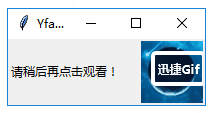
2.使用\n对标签文本进行断行
- # Lable组件
- from tkinter import *
- root = Tk()
- root.title("YfacesClub")
- # 创建一个文本Lable对象
- textLable = Label(root,
- text="很抱歉!\n请稍后再点击观看!",justify=LEFT,padx = 10) # 将文字部分左对齐,并在水平位置与边框留有一定的距离,只要设置Lable的justify和padx选项即可
- textLable.pack(side=LEFT)
- # 创建一个图像Lable对象
- # 用PhotoImage实例化一个图像对象
- photo = PhotoImage(file="12.gif")
- imgLable = Label(root,image=photo)
- imgLable.pack(side=RIGHT)
- mainloop()
执行代码,如图:
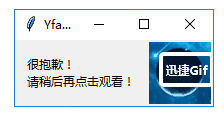
参数justify:多行文本的对齐方式(LEFT,RIGHT,CENTER)
3.组件参数
master 制定控件的父窗口
Anchor 标签中文本(text)或图像(bitmap/image)的位置;默认为center; 值和布局:nw n ne w center e sw s se- background(bg) 背景色;
- foreground(fg) 前景色;
- borderwidth(bd) 边框宽度;
- width 标签宽度;
- height 标签高度;
- bitmap 标签中的内置位图;如果image选项被指定了,则这个选项被忽略。下面的位图在所有平台上都有效:error, gray75, gray50, gray25, gray12, hourglass, info, questhead,question, 和 warning。
- font 字体;
- image 标签中的图片;
- justify 多行文本的对齐方式;
- text 标签中的文本,可以使用'\n'表示换行
- textvariable 显示文本自动更新,与StringVar等配合着用
wraplength 指定text中文本多少宽度后开始换行
compound 指定文本(text)与图像(bitmap/image)是如何在Label上显示,缺省为None,当指定image/bitmap时,文本(text)将被覆盖,只显示图像了。(left: 图像居左,right: 图像居右,top:图像居上,bottom: 图像居下 ,center: 文字覆盖在图像上),设置文本和图像的混合模式
例如:
- (1)wraplength
说明:指定text中文本多少宽度后开始换行- label=Tkinter.Label(root,text='指定text中文本多少单位后开始换行',\
- wraplength=50)
- (2)justify
- 说明:text中多行文本的对齐方式
- label=Tkinter.Label(root,text='abcdefghikjlmnopqrstuvwxyz',\
- wraplength=50,justify='left')
label=Tkinter.Label(root,text='abcdefghikjlmnopqrstuvwxyz',\- wraplength=50,justify='right')
- label=Tkinter.Label(root,text='abcdefghikjlmnopqrstuvwxyz',\
- wraplength=50, justify='center')
- (3)anchor
- 说明:文本(text)或图像(bitmap/image)在Label的位置。默认为center
- 值和布局:
- nw n ne
- w center e
- sw s se
- label=Tkinter.Label(root,text='abcdefghikjlmnopqrstu',\
- wraplength=50,width=30,height=10,\
- bg='blue',fg='red',anchor='nw')
- (4)bitmap
- 说明: 显示内置位图。如果image选项被指定了,则这个选项被忽略。下面的位图在所有平台上都有效:error, gray75, gray50, gray25, gray12, hourglass, info, questhead,question,和 warning。
- label=Tkinter.Label(root,bitmap='error')
- (5)fg bg
- 说明:设置前景色和背景色
- label=Tkinter.Label(root,text='helloworld!',fg='red',bg='blue')
- (a).使用颜色名称 Red Green Blue
- Yellow LightBlue ......
(b).使用#RRGGBB label = Label(root,fg = 'red',bg ='#FF00FF',text = 'Hello I am Tkinter')- 指定背景色为绯红色
(c).除此之外,Tk还支持与OS相关的颜色值,如Windows支持SystemActiveBorder,- SystemActiveCaption, SystemAppWorkspace, SystemBackground, .....
- (6)width height
- 说明:设置宽度和高度
- label=Tkinter.Label(root,text='helloworld!',\
- fg='red',bg='blue',\
- width=50,height=10)
- (7)compound
- 说明:指定文本(text)与图像(bitmap/image)是如何在Label上显示,缺省为None,当指定image/bitmap时,文本(text)将被覆盖,只显示图像了。
- 可以使用的值:
- left: 图像居左
- right: 图像居右
- top: 图像居上
- bottom:图像居下
- center:文字覆盖在图像上
- label=Tkinter.Label(root,text='error',bitmap='error', compound='left')
GUI库之Tkinter组件(二)的更多相关文章
- GUI库之认识Tkinter(一)
一.介绍 Tkinter是Python默认的GUI库,我们经常使用的IDLE就是用Tkinter设计出来的,因此我们在使用的时候直接导入Tkinter模块就好了. 1.特点:可移植性.灵活性高 2.构 ...
- python GUI实战项目——tkinter库的简单实例
一.项目说明: 本次通过实现一个小的功能模块对Python GUI进行实践学习.项目来源于软件制造工程的作业.记录在这里以复习下思路和总结编码过程.所有的源代码和文件放在这里: 链接: https:/ ...
- 使用Python3.6的标准GUI库tkinter快速创建GUI应用程序
Python 提供了多个图形开发界面的库,几个常用 Python GUI 库如下: Tkinter: Tkinter 模块(Tk 接口)是 Python 的标准 Tk GUI 工具包的接口 .Tk 和 ...
- Python:GUI库tkinter(三)
这一章是对前两章的总结: Python:GUI库tkinter(一) Python:GUI库tkinter(二) 前两章是对控件的介绍,第一章可以知道各控件使用时的具体参数,第二章以具体的例子展示了每 ...
- Python:GUI库tkinter(一)
学习自: Python GUI 编程(Tkinter) | 菜鸟教程 TkDocs_官方文档 1.几个常用的Python GUI库 tkinter:Python的标准Tk GUI工具包的接口. wxP ...
- pytho GUI编程之Tkinter
摘录 python核心编程s GUI(Graphical User Interface)图形用户界面. Tcl.Tk和Tkinter Tkinter是python的默认GUI库.它基于Tk工具包,该工 ...
- tkinter组件详解之Label
tkinter组件详解之Label Label组件用于在屏幕上显示文本或图像.最红呈现出的结果是由背景和前景叠加构成的. 函数定义:Label(master=None, cnf={}, **kw) 背 ...
- 8个必备的Python GUI库
Python GUI 库有很多,下面给大家罗列常用的几种 GUI 库.下面介绍的这些GUI框架,能满足大部分开发人员的需要,你可以根据自己的需求,选择合适的GUI库. 很多人学习python,不知道从 ...
- Python GUI库
PyQT不错的,只是要小心,这个东西是GPL的,如果你要写商业程序需要购买商业版授权.另外PyGTK.wxPython都是不错的GUI库.Python自带了一个基于TkInter的GUI库,如果你不想 ...
随机推荐
- Git错误:error: The following untracked working tree files would be overwritten by merge:
[andy@localhost weixin_robot]$ git pull Updating d652d1c..fa05549 error: The following untracked wor ...
- [React] 13 - Redux: react-redux
Ref: Redux 入门教程(三):React-Redux 的用法 组件拆分规范 使用 React-Redux,需要掌握额外的 API,并且要遵守它的组件拆分规范. React-Redux 将所有组 ...
- Nginx-配置一个简单的http虚拟服务
配置文件内容如下: #user nobody; worker_processes 4; #工作进程的个数,可以配置多个,一般配置成CPU的核数 pid logs/nginx.pid; # 此文件用于记 ...
- [Android] 基于 Linux 命令行构建 Android 应用(六):Android 应用签名
Android 要求所有应用在安装前必须使用证书进行数字签名.Android 使用该证书来确定一个应用以及其作者身份,该证书不要求由证书发行机构颁发,因此 Android 应用经常使用自我签名的证书, ...
- [Android] 基于 Linux 命令行构建 Android 应用(四):命令行构建
谷歌提供的 Android SDK 支持 Ant 自动构建[1],你可以使用调试和发行两种模式进行构建,两种模式不同之处在于调试模式 Ant 会调用内置的调试密钥,而发行模式调用你提供的私钥. 首先安 ...
- [Linux] 设置系统时区
1. 检查当前时区 以 root 身份登录. # date Fri Sep :: UTC 其中 UTC 是指当前使用的时间系统为世界标准时间,也称世界协调时间.英文名称为 Coordinated Un ...
- Java Debugging with Eclipse - Tutorial
1.1. What is debugging? Debugging allows you to run a program interactively while watching the sourc ...
- sencha touch/Ext Js 6 + 自定义扩展的用法
app.js中加入以下代码 //指定ux起调目录 Ext.Loader.setPath({ 'ux': 'app/ux' }); 在app目录中创建一个ux文件夹 假如我们使用这个扩展,扩展地址:ht ...
- 在Android源码中查找Java代码中native函数对应的C++实现
Android源码中很多关键代码都是C++实现的,java通过jni来调用,经常会看到java中这样的代码: static native Thread currentThread(); 如何根据方法名 ...
- C - 食物链
来源poj1182 动物王国中有三类动物A,B,C,这三类动物的食物链构成了有趣的环形.A吃B, B吃C,C吃A. 现有N个动物,以1-N编号.每个动物都是A,B,C中的一种,但是我们并不知道它到底是 ...
